-
![]() Windows向けデータ復旧
Windows向けデータ復旧
- Data Recovery Wizard Free購入ダウンロード
- Data Recovery Wizard Pro 購入ダウンロード
- Data Recovery Wizard WinPE購入ダウンロード
- Partition Recovery購入ダウンロード
- Email Recovery Wizard購入ダウンロード
- おまかせデータ復旧サービス
主な内容:
![]() 受賞ととレビュー
受賞ととレビュー
概要:
この記事では、フラッシュドライブのアクセスランプが赤く点滅し、データにアクセスできない時の対策をご紹介します。
「64GBのToshiba USB フラッシュドライブをもっており、中にはいろいろ大事な資料を入れていますが、ある日、使おうとし、パソコンに接続していました。しかし、フラッシュドライブのランプが赤く点滅し続けて、ドライブのデータの読み込みができず、中にアクセスできませんでした。どうしても捨てられない資料がありますので、何とかデータを復元できる方法がありますか。」次は、その問題に遭遇する時の対処法をご紹介します。
メーカーとモデルによっては、USBフラッシュドライブのランプの色が異なっています。フラッシュドライブがデータ転送、データの読み込み、書き込みそれぞれの状態を表示するため、アクセスランプが赤、青、緑、オレンジになるかも知れません。ですので、以下の事項をチェックして、USBフラッシュドライブのランプが赤く点滅している時、ドライブにトラブルがあるかどうかを確認できます。
トラブルがない
トラブルがある
USBメモリのアクセスプランは点滅ばっなしで、データの読み込みができずの問題が気づいた時点で、まずお使いUSBメモリに新しいデータを上書きされないようにしてください。それは、データ復元作業の第一歩です。次は、以下の内容に従って、復元作業をしてください。
USBフラッシュドライブをパソコンに接続して、パソコンでUSBフラッシュドライブが未割り当て、RAW、アクセスできないと表示している時、EaseUSの無料フラッシュドライブ復旧ソフトが快適に解決できます。
以下はソフトの操作手順です。
1.フラッシュドライブを選択し、「スキャン」をクリックします。
2.クイックスキャンとディープスキャンが行われることで、フラッシュドライブですべてのデータを見つけます。
3.復元したいデータを選択して、「リカバリ」を押します。
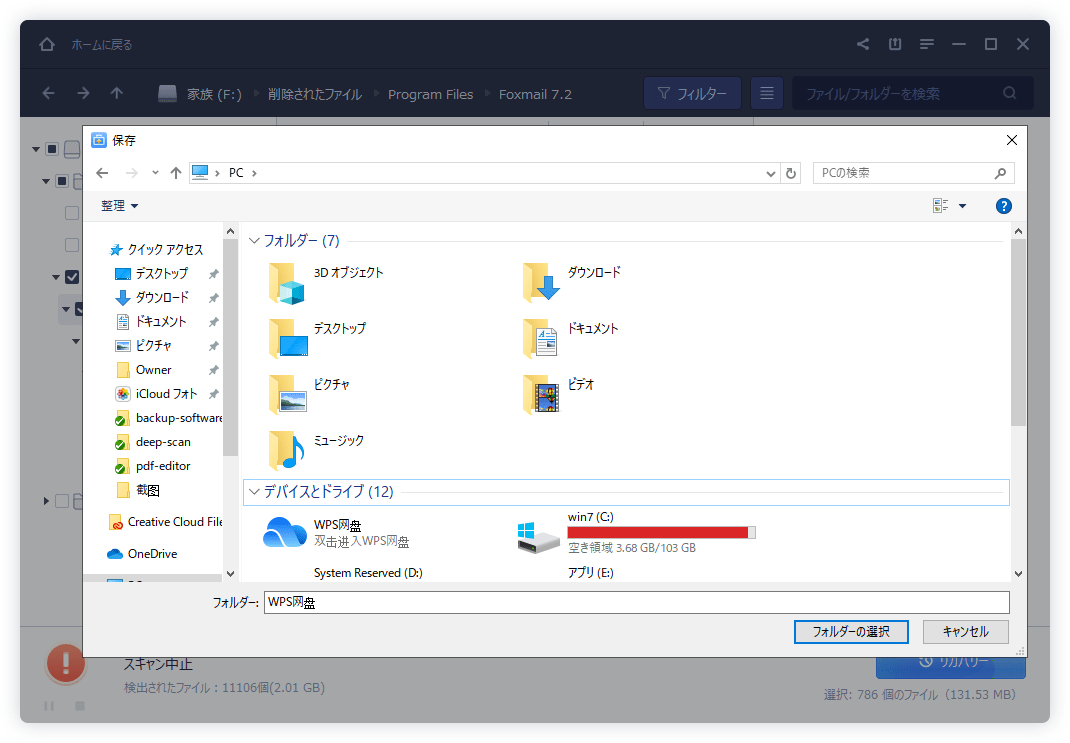
EaseUS Data Recovery Wizard Freeはデータ復旧フリーソフトとして、USBフラッシュドライブの復元だけではなく、内蔵/外付けHDDの復旧、SSDの復元、SDカードの復元なども幅広く対応しています。
もし、パソコンでフラッシュドライブが表示されない場合、上記のソフトが動作できません。ですので、まずWindows10/8/7PCでUSBフラッシュドライブが表示されない問題解決を見てください。リンクページでその問題を解決できる三つの方法を紹介しています。
無論、万が一USBフラッシュドライブのランプが赤く点滅する原因は、USB本体が故障しているかもしれません。以上の方法を全部試しても解決できない場合、早めにUSBフラッシュドライブを専門修理センターに送ることをオススメします。
誤って消去してしまったファイルをはじめ、様々な問題や状況でもデータを簡単に復元することができます。強力な復元エンジンで高い復元率を実現、他のソフトでは復元できないファイルも復元可能です。
もっと見るEaseus Data Recovery Wizard Freeの機能は強い。無料版が2GBの復元容量制限があるが、ほとんどのユーザーはほんの一部特定なデータ(間違って削除したフォルダとか)のみを復元したいので十分!
もっと見る...このように、フリーソフトながら、高機能かつ確実なファイル・フォルダ復活ツールとして、EASEUS Data Recovery Wizardの利用価値が高い。
もっと見る